Brezplačni Microsoftovi programi, o katerih niste vedeli

- 1779
- 91
- Johnny Berge
Če menite, da so operacijski sistem Windows, Office's Office Paket, Microsoft Security Essentials Antivirus in še več programskih izdelkov, vse, kar vam lahko ponudite korporacijo, potem se motite. Veliko zanimivih in uporabnih programov najdete tudi v razdelku Sysinternals na spletnem mestu Microsoft Technet, zasnovanega za IT profesionalno. Prav tako ločeno upoštevam nabor sistemskih pripomočkov Microsoft Powertoys za Windows 10.
V Sysinternals lahko prenesete brezplačne programe za Windows, od katerih večina predstavlja precej močne in uporabne pripomočke. Presenetljivo je, da o teh pripomočkih ne ve preveč uporabnikov, kar je posledica dejstva, da spletno mesto TechNet uporabljajo predvsem sistemski skrbniki, poleg tega pa niso vse informacije o njem predstavljene v ruščini. Kaj boste našli v tem pregledu? - Brezplačni Microsoft programi, ki vam bodo pomagali pogledati globlje v Windows, uporabiti več namiznih računalnikov v operacijskem sistemu ali se norčevati. Torej, gremo: skrivne pripomočke za Microsoft Windows.
Avtoruni
Ne glede na to, kako hitro je vaš računalnik, bodo Windows Services in programi na samodejnem zagonu pripomogli k upočasnjevanju računalnika in hitrosti nalaganja nalaganja. Mislite, da je msconfig tisto, kar potrebujete? Verjemite mi, AutoRuss bo pokazal in pomagal konfigurirati veliko več stvari, ki se začnejo, ko vklopite računalnik.

Zavihek VELIKO VELIKO V privzetem programu prikazuje vse programe brez izjeme pri samodejnem nalaganju. Za nadzor parametrov samodejnega nalaganja na nekoliko bolj priročen način obstajajo Logon, Internet Explorer, Explorer, Narejene naloge, gonilnike, storitve, ponudniki WINSOCK, monitorje tiskanja, Appinit in drugi.
Autoruns privzeto prepoveduje številna dejanja, tudi če ste program zagnali v imenu skrbnika. Ko poskušate spremeniti nekatere parametre, boste videli sporočilo "Napaka spreminjanje postavke Stat: Dostop je zavrnjen".
Z avtorunci lahko iz samodejne obremenitve očistite veliko stvari. Toda bodite previdni, ta program za tiste, ki vedo, kaj počne.
Prenesite program Autoruns https: // Docs.Microsoft.Com/en-sus/sysinternals/autoruns
Monitor procesa
V primerjavi s Proces Monitorjem vam standardni dispečer (tudi v sistemu Windows 8) ne pokaže ničesar. Proces Monitor, poleg prikazovanja vseh tekočih programov, procesov in storitev v realnem času posodablja stanje vseh teh elementov in kakršne koli dejavnosti, ki se dogajajo v njih. Če želite izvedeti več o vsakem postopku, je dovolj, da ga odprete z dvojnim klikom.
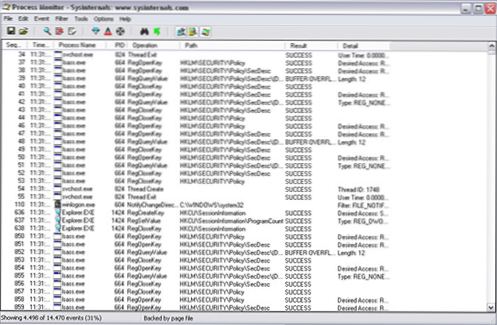
Ko odprete ploščo lastnosti, se lahko podrobno naučite o postopku, knjižnicah, ki jih uporablja, privlači trde in zunanje diske, uporabo dostopa do omrežja in številnih drugih točk.
Brezplačno prenesite program monitorja procesa tukaj: https: // dokumenti.Microsoft.Com/en-sus/sysinternals/prenosi/procmon
Namizje
Ne glede na to, koliko monitorjev imate in kakšne velikosti so, bo kraj še vedno zamudil kraj. Več namiznih računalnikov je rešitev, ki jo uporabnikom Linuxa in Mac OS dobro poznajo. S programom namizja lahko uporabite več namiznih računalnikov v sistemu Windows 8, Windows 7 in Windows XP. V sistemu Windows 10 je ta možnost vgrajena v podrobnejše: Windows 10 Virtual Desktop Tables.
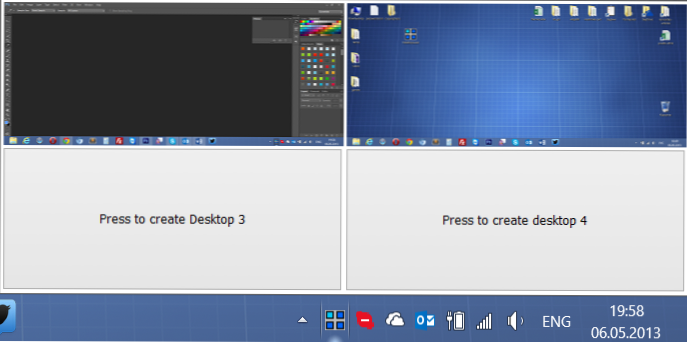
Več namiznih računalnikov v sistemu Windows 8
Preklapljanje med več namiznimi računalniki se zgodi z neodvisnimi vročimi tipkami ali z uporabo ikone v solznih oknih. Na vsakem namizju lahko zaženete različne programe, Windows 7 in Windows 8 pa lahko prikažeta tudi različne programe v opravilni vrstici. Če torej potrebujete več namiznih računalnikov v sistemu Windows, je DSKTOPS ena najpogostejših možnosti za izvajanje te priložnosti.
Prenesite namizne https: // Dokumenti.Microsoft.Com/en-sus/sysinternals/prenosi/namizje
Sdelete
Brezplačni program Sdelete je pripomoček za varno brisanje NTF -jev in maščobnih odsekov, na lokalnih in zunanjih trdih diskih, pa tudi na USB Flash Drives. Uporabite lahko Sdelete za varno brisanje map in datotek, sprostitev prostora na trdem disku ali čiščenje celotnega diska. Program uporablja standard DOD 5220.22 m za varno brisanje podatkov.
Prenos programa: https: // dokumenti.Microsoft.Com/en-sus/sysinternals/prenosi/sdelete
Moder zaslon
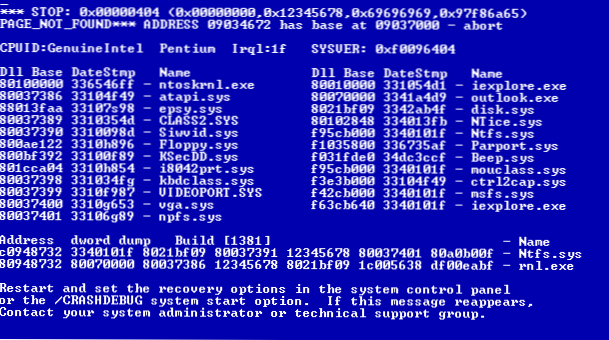
Želite pokazati kolegom ali tovarišim, kaj je zaslon modre smrti Windows? Prenesite in zaženite program bluescreen. Preprosto ga lahko zaženete ali s klikom nanj s pravim ključem namestite program kot ohranjevalnik zaslona. Kot rezultat tega boste videli, da v različnih možnostih zamenjate zaslone Blue Windows Death. Poleg tega bodo informacije, prikazane na modrem zaslonu, ustvarjene glede na konfiguracijo računalnika. In iz tega je morda dobra šala.
Prenesite zaslon Blue Death of Windows Bluescreen https: // Dokumenti.Microsoft.Com/en-sus/sysinternals/prenosi/bluescreen
Bginfo
Če imate raje informacije na namizju in ne na mačkah, je program bginfo za vas. Ta programska oprema nadomešča namizno ozadje s sistemskimi informacijami o vašem računalniku, kot so: informacije o opremi, pomnilniku, mesta na trdih diskih itd.D.
Seznam parametrov, ki bodo prikazani, je mogoče konfigurirati; Podpira ga tudi lansiranje programa iz ukazne vrstice s parametri.
Brezplačno prenesete bginfo tukaj: https: // dokumenti.Microsoft.Com/en-sus/sysinternals/prenosi/bginfo
To še zdaleč ni celoten seznam pripomočkov, ki jih najdete na Sysinternals. Če vas torej zanima ogled drugih brezplačnih sistemskih programov iz Microsofta, pojdite in izberite.

